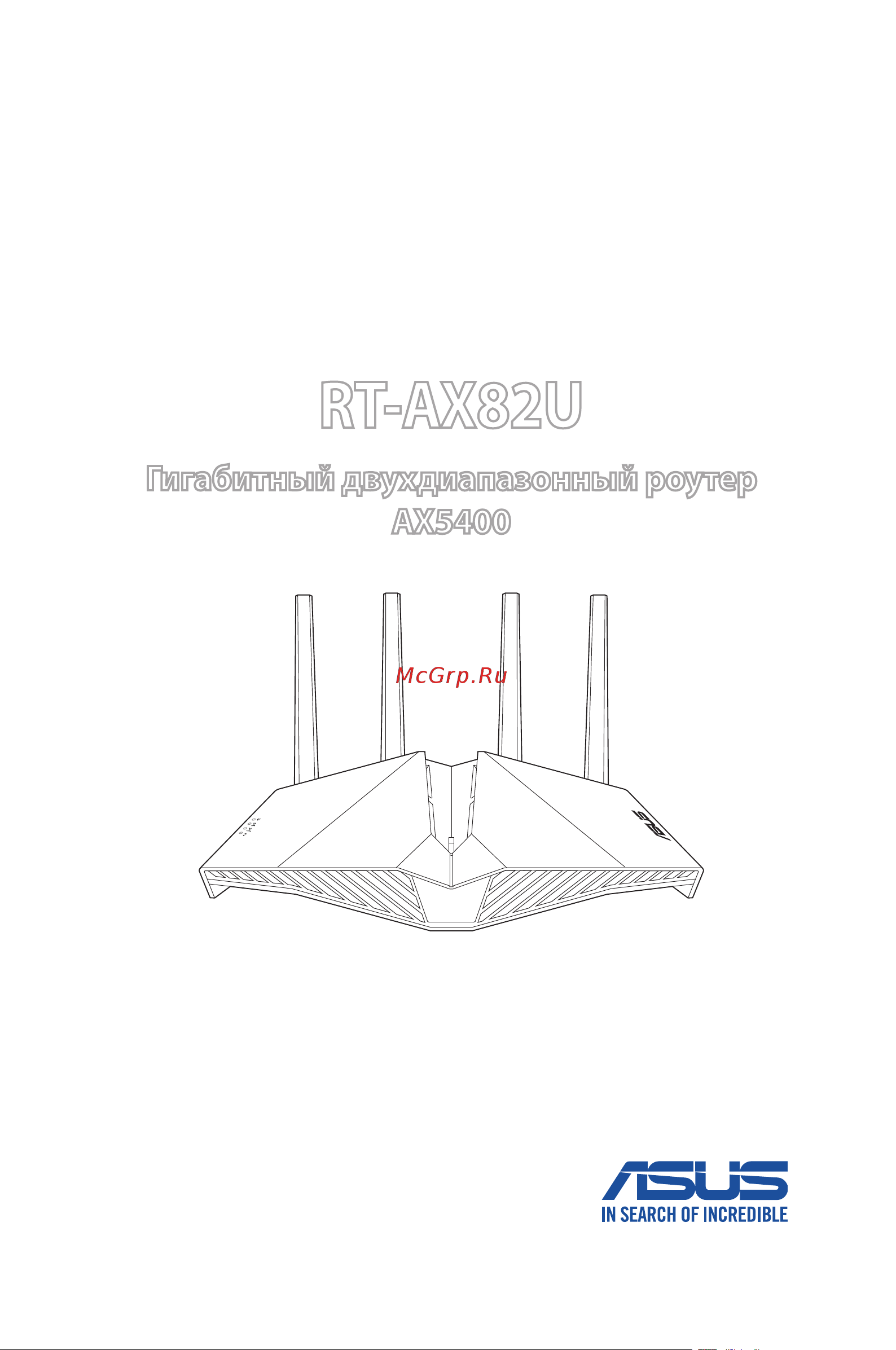Asus RT-AX82U Руководство Пользователя онлайн
Содержание
- Rt ax82u 1
- Руководство пользователя 1
- Информация о беспроводном роутере 3
- Конфигурация общих настроек 3
- Начало работы 3
- Оглавление 3
- Ipv6 4 4 брандмауэр 5 4
- Беспроводная связь 6 4
- Использование aicloud 2 2 4
- Использование usb приложений 3 4
- Локальная сеть 8 4
- Настройка дополнительных параметров 4
- Оглавление 4
- Download master 04 5
- Администрирование 9 5
- Контактная информация asus 28 5
- Обнаружение устройства 3 5 восстановление прошивки 4 5 настройка сетевого принтера 5 5
- Оглавление 5
- Приложение 5
- Системный журнал 2 5
- Устранение неисправностей 5
- Устранение основных неисправностей 07 6 часто задаваемые вопросы faq 10 5
- Утилиты 5
- Информация о беспроводном роутере 6
- Комплект поставки 6
- Приветствие 6
- Данный беспроводной роутер 7
- Используйтетолькоблокпитания поставляемыйсустройством при использовании других блоков питания устройство может быть повреждено 8
- Примечания 8
- Спецификация 8
- Размещение роутера 9
- Для настройки сети необходим компьютер соответствующий следующим требованиям сетевойпортrj 45 10base t 100base tx 1000basetx беспроводнойинтерфейсieee802 1a b g n ac ax установленныйпротоколtcp ip браузер напримерinternetexplorer firefox safariили google chrome 10
- Системные требования 10
- A проводное подключение 11
- Для настройки беспроводного роутера через проводное соединение 1 подключите роутер к электрической розетке и включите его с помощью сетевого кабеля подключите компьютер к lan 11
- Настройка роутера 11
- Начало работы 11
- B беспроводное подключение 12
- Назначьте пароль 13
- Подключите роутер к электрической розетке и включите его 2 подключитесь к сети ssid указанной на этикетке на задней стороне роутера в целях безопасности смените ssid и 13
- После подключения веб интерфейс запускается автоматически при открытии браузера если он не запустился автоматически введите http router asus com 4 задайте пароль роутера для предотвращения несанкционированного доступа 13
- Быстрая настройка интернет qis с автоопределением 14
- Назначьте имя сети ssid и ключ безопасности для беспроводных подключений 2 ггц и 5 ггц когда закончите нажмите применить 15
- На странице конфигурация входа в систему измените пароль роутера для предотвращения несанкционированного доступа 16
- Подключение к беспроводной сети 17
- Вход в веб интерфейс 18
- Конфигурация общих настроек 18
- Примечание при входе в веб интерфейс в первый раз автоматически появится страница быстрой настройки интернет qis 19
- Настройка параметров безопасности беспроводной сети 21
- Управление сетевыми клиентами 22
- Беспроводной роутер оснащен портом usb предназначенным для подключения usb накопителя или usb принтера что обеспечивает общий доступ к файлам и принтеру 23
- Мониторинг usb устройства 23
- Карта сети 2 для отображения информации об usb устройстве на экране карты сети выберите иконку состояние usb диска 3 в поле aidisk wizard нажмите go для создания ftp сервера позволяющему обмен файлами через интернет 24
- Создание гостевой сети 26
- Aiprotection 28
- Сетевая защита 29
- Настройка родительского контроля 33
- Использование диспетчера трафика 36
- Управление qos качество обслуживания 36
- На странице определяемые пользователем правила qos находится четыре типа онлайн служб по умолчанию websurf httpsиfiletransfers выберитенужнуюслужбу заполните исходный ip или mac порт назначения протокол передаваемый и приоритет затем нажмите применить эта информация появится на экране правил qos 37
- Анализатор трафика 39
- Gear accelerator 40
- Игры 40
- Мобильный игровой режим 41
- Open nat 42
- Использование aidisk 43
- Использование usb приложений 43
- Использование серверов 45
- Для доступа к интернету к роутеру можно подключить 3g 4g usb модем 50
- Использование aicloud 2 52
- Облачный диск 53
- Smart access 54
- Функция smart access позволяет получить доступ к домашней сети через доменное имя роутера 54
- Aicloud sync 55
- Беспроводная связь 56
- Настройка дополнительных параметров 56
- Общие 56
- Мост 61
- Фильтр mac адресов беспроводной сети 63
- Настройка radius 64
- Профессиональный 65
- Lan ip 68
- Локальная сеть 68
- Dhcp сервер 69
- Маршрут 71
- Подключение к интернету 73
- Двойной wan 75
- Переключение портов 76
- Переключаемый порт укажите переключаемый порт для приложения протокол выберите протокол tcp или udp входящий порт укажите входящий порт для приема пакетов из интернета протокол выберите протокол tcp или udp 77
- Virtual server port forwarding 78
- Nat passthrough 83
- Брандмауэр 85
- Общие 85
- Фильтр url 85
- Фильтр ключевых слов 86
- Введите слово или фразу и нажмите добавить 4 нажмите применить 87
- Фильтр сетевых служб 87
- Фильтр сетевых служб позволяет ограничить доступ к конкретным веб службам например telnet или ftp 87
- Администрирование 89
- Режим работы 89
- Система 90
- Восстановить сохранить загрузить настройки 91
- Обновление прошивки 91
- Системный журнал 92
- Device discovery 93
- Обнаружение устройства 93
- Утилиты 93
- Восстановление прошивки 94
- Настройка сетевого принтера 95
- Общий принтер asus ez 95
- Использование lpr для совместного использования принтера 99
- Download master 104
- Конфигурация параметров bit torrent 105
- Настройки nzb 106
- Устранение неисправностей 107
- Устранение основных неисправностей 107
- Невозможно войти в веб интерфейс роутера через браузер 110
- Часто задаваемые вопросы faq 110
- Клиент не может установить беспроводное соединение с роутером 111
- Интернет недоступен 113
- Вы забыли ssid имя сети или сетевой пароль 114
- Как сбросить систему к настройкам по умолчанию 114
- Ошибка обновления прошивки 114
- Невозможно подключиться к веб интерфейсу 115
- Gnu general public license 119
- Приложение 119
- Asus computer international америка 128
- Asuscomputergmbh германияиавстрия 128
- Asustek computer inc 128
- Контактная информация asus 128
Похожие устройства
- Asus RT-AX86U Краткое Руководство
- Asus RT-AX86U Руководство Пользователя
- Asus RP-AX56 Краткое Руководство
- Asus PCE-AX3000 Краткое Руководство
- Asus PCE-AX58BT Краткое Руководство
- ONKRON NP13 Инструкция по эксплуатации
- Asus ZenWiFi AX Mini (XD4) Руководство Пользователя
- Asus ZenWiFi AX Mini (XD4) Краткое Руководство
- Asus ZenWiFi AX (XT8) Руководство Пользователя
- Asus ZenWiFi AX (XT8) Краткое Руководство
- Asus AiMesh AX6100 WiFi System RT-AX92U 2 Pack Краткое Руководство
- Asus AiMesh AX6100 WiFi System RT-AX92U 2 Pack Руководство Пользователя
- ONKRON NN14 Инструкция по эксплуатации
- Asus ROG Rapture GT-AXE11000 Краткое Руководство 1
- ONKRON SN16 Инструкция по эксплуатации
- Asus ROG Rapture GT-AXE11000 Краткое Руководство 2
- ONKRON NN31 Инструкция по эксплуатации
- ONKRON NN12 Инструкция по эксплуатации
- ONKRON NP25 Инструкция по эксплуатации
- ONKRON SN14 Инструкция по эксплуатации